- 1【Git】回退单个文件到指定版本_git单个文件回到指定版本
- 2Unity程序基础框架__UI管理模块_unity ui管理器
- 3【TOP解刊】新晋中科院1区IEEE,跻身CCF-C类,国人友好,审稿极快!_ieee internet of things journal分区
- 4MapReduce(二): Job的运行状态_hadoop jobstate什么情况下是running
- 5gitblit服务器搭建
- 6Github新手使用教程_github下载后怎么使用
- 7区块链探秘:从基础到深度,全面解读区块链技术与应用_区块链的最新技术
- 8python爬虫实战之异步爬取数据_python 异步采集
- 9鸿蒙DevEco Studio 简单实现:使用页面路由实现登录跳转和返回功能。_鸿蒙deveco studio设计手机登录页面
- 10ArrayList集合的排序_第2关:用comparable接口实现arraylist集合的排序
APP自动化测试框架-UiAutomator2基础_uiautomator2原理
赞
踩
前言
很早以前,我用uiautomator+java实践过Android APP自动化测试,不过今天要提的不是uiautomator,而是uiautomator2。听起来uiautomator2像是uiautomator的升级版,但是这两款框架仅仅是名字上比较相似,实际上没有任何关联。
一、uiautomator/uiautomator2的前生今世
1.官方文档介绍

2.梳理一下脉络
- 先有的谷歌uiautomator,但是只支持java;
- 后来一个名为hexiaocong的开发者基于uiautomator封装了python版本,支持python代码运行;
- 而受其启发,uiautomator2作者开发了uiautomator2。所以它们的诞生顺序应该是:uiautomator(谷歌版)-->uiautomator(python版)-->uiautomator2
3.三款框架对比

二、uiautomator2简介
1.项目组成
- uiautomator-server:主服务
- minicap:实现实时屏幕投频,以及实时截图
- minitouch:用于精确实时控制设备
- atx-agent:运行在设备上的驻守程序,go开发,用于保活设备上相关的服务
- weditor:类似于uiautomatorviewer,专门为本项目开发的辅助编辑器
2.工作原理

1)各部分职责
- Python:编写脚本,向移动设备发起http请求;
- 移动设备:运行了封装了uiautomator2的http服务,解析python脚本发起的请求,并转化成uiautomator2可识别的代码;
2)运行过程
- 移动设备上运行atx-agent守护进程,随后atx-agent启动uiautomator2服务,默认7912端口进行监听;
- 在PC上编写python脚本并执行(相当于发送 HTTP 请求到移动设备的 server 端);
- 移动设备通过 WIFI 或 USB 接收到 PC 上发来的 HTTP 请求,执行指定的操作,从而操作移动设备;
三、环境搭建
1.安装uiautomator2
- pip install uiautomator2
- pip install -U weditor # 安装weditor
2.初始化设备
python -m uiautomator2 init初始化成功会出现如下提示

当PC或Linux服务器连接了多台adb device的情况下,“python -m uiautomator2 init”默认初始化的是所有设备,若指定设备初始化,则需使用“--serial”参数:
python -m uiautomator2 init --serial $SERIAL # $SERIAL为手机序列号,可通过adb devices查看
3.init时都干了啥?
执行“python -m uiautomator2 init”命令,会自动往手机上安装一堆东西:
- app-uiautomator.apk
- app-uiautomator-test.apk
- atx-agent
- minicap
- minitouch

四、基础操作
1.连接设备
uiautomator2提供了3种连接方式
1)通过WiFi连接
- import uiautomator2 as u2
-
- d = u2.connect('10.0.0.1') # alias for u2.connect_wifi('10.0.0.1')
- print(d.info)
2)通过USB连接
- import uiautomator2 as u2
-
- d = u2.connect('123456f') # alias for u2.connect_usb('123456f')
- print(d.info)
3)通过ADB WiFi连接
- import uiautomator2 as u2
-
- d = u2.connect_adb_wifi("10.0.0.1:5555")
-
- # 等同于
- # + Shell: adb connect 10.0.0.1:5555
- # + Python: u2.connect_usb("10.0.0.1:5555")
-
2.命令行工具
1)截图
uiautomator2 screenshot test.jpg2)获取当前APP报名及Activity
uiautomator2 current3)卸载应用
- uiautomator2 uninstall <package-name> # 卸载一个包
- uiautomator2 uninstall <package-name-1> <package-name-2> # 卸载多个包
- uiautomator2 uninstall --all # 全部卸载
4)停止应用
- $ uiautomator2 stop com.example.app # 停止一个app
- $ uiautomator2 stop --all # 停止所有的app
3.元素定位
1)常见定位方式
ui2支持 android 中 UiSelector 类中的所有定位方式,详细可以查看官网:developer.android.com/reference/a…,以下仅列出几种常见的定位方式:

2)子元素定位及兄弟元素定位
① 子元素定位-child
- #查找类名为android.widget.ListView下的Bluetooth元素
- d(className="android.widget.ListView").child(text="Bluetooth")
- # 下面这两种方式定位有点不准确,不建议使用
- d(className="android.widget.ListView")\
- .child_by_text("Bluetooth",allow_scroll_search=True)
- d(className="android.widget.ListView").child_by_description("Bluetooth")
-
② 兄弟元素定位-sibiling
- #查找与google同一级别,类名为android.widget.ImageView的元素
- d(text="Google").sibling(className="android.widget.ImageView")
③ 链式调用
- d(className="android.widget.ListView", resourceId="android:id/list") \
- .child_by_text("Wi‑Fi", className="android.widget.LinearLayout") \
- .child(className="android.widget.Switch") \
- .click()
3)相对定位
- d(A).left(B),# 选择A左边的B
- d(A).right(B),# 选择A右边的B
- d(A).up(B), #选择A上边的B
- d(A).down(B),# 选择A下边的B
- #选择 WIFI 右边的开关按钮
- d(text='Wi‑Fi').right(resourceId='android:id/widget_frame')
-
-
4) Xpath定位
Java uiautoamtor中默认不支持xpath,这是属于ui2的扩展功能,速度会相比其它定位方式慢一些。在xpath定位中,ui2中的description 定位需要替换为content-desc,resourceId 需要替换为resource-id
- # 只会返回一个元素,如果找不到元素,则会报XPathElementNotFoundError错误
- # 如果找到多个元素,默认会返回第0个
- d.xpath('//*[@resource-id="com.android.launcher3:id/icon"]')
-
- # 如果返回的元素有多个,需要使用all()方法返回列表
- # 使用all方法,当未找到元素时,不会报错,会返回一个空列表
- d.xpath('//*[@resource-id="com.android.launcher3:id/icon"]').all()
-
4.元素常用API

用法示例:
- d(test="Settings").exists
- d.exists(text='Wi‑Fi',timeout=5)
5.设备交互
1)单击/双击
- d(text='Settings').click() # 单击
- d.double_click(x, y)
- d.double_click(x, y, 0.1) # 双击默认时间间隔0.1s
2)长按
d(text='Settings').longclick() # 长按3)滑动
- # "left", "right", "up", "down"
- d(text="Settings").swipe("up", steps=20) # 元素向上滑动,步长20
- d(text="Settings").swipe("down", steps=20) # 元素向下滑动
- d(text="Settings").swipe("left", steps=20) # 元素向左滑动
- d(text="Settings").swipe("right", steps=20) # 元素向右滑动
4)拖动
- d(text="Settings").drag_to(text="Clock", duration=0.25) # 拖动到某个元素,时长0.25秒
- d(text="Settings").drag_to(877,733) # 拖动到屏幕某个坐标点,duration时长默认0.5秒
5)双指操作(元素放大/缩小)- d(text="Settings").pinch_in() # 缩小
- d(text="Settings").pinch_out() # 放大
6)等待元素出现/消失
- d(text="Settings").wait(timeout=3.0) # 等待元素出现
- d(text='Settings').wait_gone(timeout=20) # 等待元素消失,返回True False,timout默认为全局设置的等待时间
-
7)屏幕滚动
- # 垂直滚动到页面顶部/横向滚动到最左侧
- d(scrollable=True).scroll.toBeginning()
- d(scrollable=True).scroll.horiz.toBeginning()
- # 垂直滚动到页面最底部/横向滚动到最右侧
- d(scrollable=True).scroll.toEnd()
- d(scrollable=True).scroll.horiz.toEnd()
- # 垂直向后滚动到指定位置/横向向右滚动到指定位置
- d(scrollable=True).scroll.to(description="指定位置")
- d(scrollable=True).scroll.horiz.to(description="指定位置")
- # 垂直向前滚动(横向同理)
- d(scrollable=True).scroll.forward()
- # 垂直向前滚动到指定位置(横向同理)
- d(scrollable=True).scroll.forward.to(description="指定位置")
- # 滚动直到System元素出现
- d(scrollable=True).scroll.to(text="System")
-

8)文本框操作
- d.send_keys("test")
- d.clear_text() # 清空输入框
9)toast操作
- # 获取toast,当没有找到toast消息时,返回default内容
- d.toast.get_message(timout=5,default='no toast')
- # 清空toast缓存
- d.toast.reset()
10)监控操作
- # 移除ANR的监控
- d.watcher.remove("ANR")
-
- # 移除所有的监控
- d.watcher.remove()
-
- # 开始后台监控
- d.watcher.start()
- d.watcher.start(2.0) # 默认监控间隔2.0s
-
- # 强制运行所有监控
- d.watcher.run()
-
- # 停止监控
- d.watcher.stop()
-
- # 停止并移除所有的监控,常用于初始化
- d.watcher.reset()
-

五、weditor元素定位
1.启动weditor服务
python -m weditor
2.访问weditor
默认端口17310,访问地址:http://localhost:17310/,手机连接PC(确保已开启USB调试模式),点击Connect连接设备,当Connect图标变为绿色表示连接成功。

3.界面调试
weditor提供了所操作即所得式的元素定位方式,当双击屏幕上的图标或按钮,weditor界面右侧的Coding框会同步展现元素操作的代码,同时手机界面也会相应同步切换页面。

最后: 为了回馈铁杆粉丝们,我给大家整理了完整的软件测试视频学习教程,朋友们如果需要可以自行免费领取 【保证100%免费】
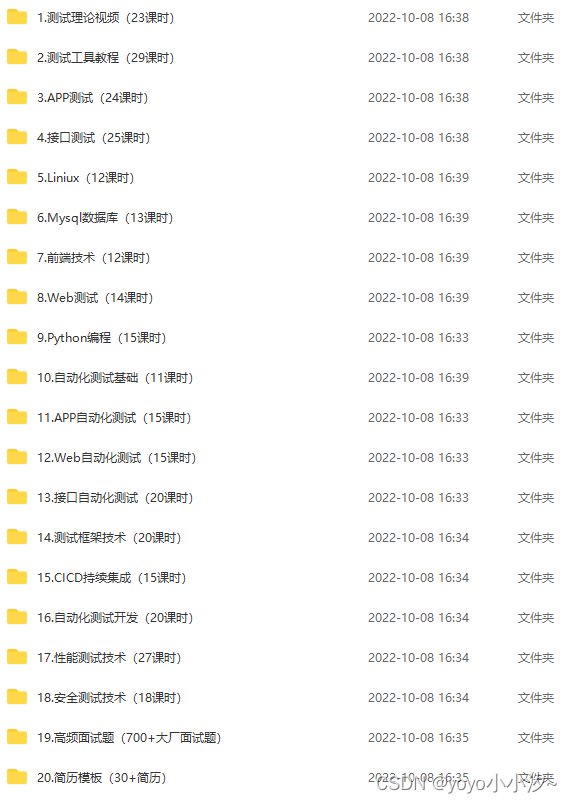
全套资料获取方式:点击下方小卡片自行领取即可
